
Понякога някои от технологичните подобрения, които достигат до потребителите, за да подобрят живота на потребителите с проблеми с мобилността и/или достъпността, те започват да се използват от всички потребители, като им дават употреби, за които първоначално не са били предназначени.
Гласовата диктовка, която имаме на наше разположение в Android, първоначално беше в рамките на опциите за достъпност. С течение на годините и тъй като се използва редовно от милиони потребители, Google реши включете го в Play Store като приложение, наречено Google Voice Search.
Въпреки това в момента (2021 г.) Google включва функцията за гласово въвеждане изначално чрез приложението Google, приложение, което е включено във всички терминали за Android, които се предлагат на пазара с услугите на Google.
Докато преди няколко години, като деинсталирахме Google Voice, можехме да се отървем от гласовата диктовка без големи проблеми, днес, като не използваме това приложение за Android, това е по-сложно, но възможно изключете гласовото въвеждане.
След като деактивираме гласовата диктовка, тази функционалност Той оставя това достъпно във всяко едно от приложенията, които сме инсталирали на нашето устройство, било то WhatsApp, Telegram, дори в лентата за търсене на Google.
Гласова диктовка, противно на това, което много потребители могат да мислят, не е достъпно чрез клавиатурата на Google (Gboard), това не е функционалност на тази клавиатура, но е функция, която е налична във всички приложения, които сме инсталирали и които позволяват въвеждане на текст.
Как да изключите гласовото въвеждане
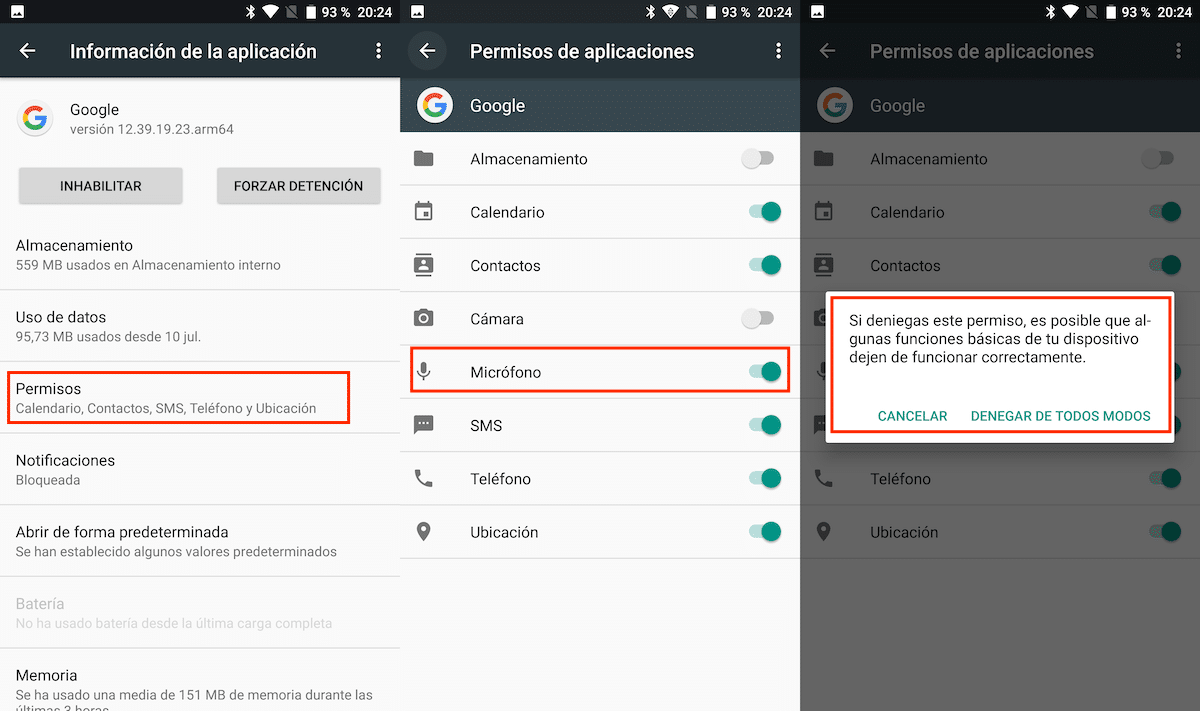
Както споменах по -горе, ако искаме да деактивираме гласовата диктовка, трябва да извършим този процес чрез приложението Google, деактивиране на разрешението на приложението за микрофона.
Al забранете достъпа до микрофона, Google няма да ни предложи възможността да диктуваме какво искаме да бъде въведено автоматично.
- Първо, трябва да имаме достъп до настройките на нашето устройство и достъп до секцията приложения.
- След това трябва да изберем приложението Google който е инсталиран на нашето устройство.
- След това в раздела разрешения, трябва да премахнем отметката от опцията микрофон.
Google ще ни информира, че някои основни функции може да не работят правилно. Ако сме наясно, че искаме да деактивираме достъпа до микрофона, за да деактивираме гласовата диктовка, щракнете върху бутона Отричайте все пак.
Какво означава да деактивирате гласовото въвеждане?

Чрез деактивиране на гласовата диктовка нашият смартфон ще спре, като не само ще ни позволи да диктуваме аудио съобщения, които автоматично се трансформират в текст, но и ще спрем да имаме достъп до Google Assistant.
Трябва да се помни, че както всеки друг асистент, Google Assistant, работи само с гласова команда. Ако деактивираме достъпа до микрофона на приложението Google, за да деактивираме гласовата диктовка, ще деактивираме и достъпа до микрофона на всички приложения на Google.
Въпреки това, останалите приложения, които сме инсталирали и които не са от Google ще има достъп до микрофона ако ви предоставим необходимите разрешения, когато го инсталираме.
Тези приложения обаче, те също няма да имат достъп до гласова диктовка, продиктуван от глас, който имаме в нашия терминал благодарение на Google. Когато е деактивирана от Google, тази функция вече не е налична във всички приложения.
Resumiendo
Трябва да имаме три неща, когато става въпрос изключете гласовото въвеждане:
- Ya няма да можем да използваме гласа си, за да диктуваме съобщения към приложението и ги конвертирайте в текст.
- Няма да можем да използваме Google Assistant като деактивирате достъпа до микрофона от приложението Google.
- Останалите приложения, които не зависят от Google, sТе все още ще имат достъп до микрофона (ако по време на инсталацията сме дали съответното разрешение), но нямаме достъп до гласовата диктовка.
Струва ли си да изключите гласовото въвеждане?
Очевидно не. В никакъв случай не си струва да деактивирате гласовата диктовка, като вземете предвид всички свързани с нея последици, освен ако няма да сме тези, които ги страдат.
Ако не искате да виждате микрофона на гласовата диктовка на Google, единственото налично решение, без да се налага да деактивирате достъпа до микрофона, е чрез използвайте клавиатура, различна от Google.
Повечето, ако не всички терминали, на които е инсталирана клавиатурата на Google, показват микрофона на горната част на клавиатурата, до предложенията или от лявата страна на интервала.
Някои клавиатури на трети страни ни позволяват да деактивираме достъпа до гласово въвеждане. Други директно, не ни предлагат достъп до микрофона. Както и да е, и двамата са отлични опции да забравите за гласовата диктовка.
Опитайте тези алтернативи
Клавиатура на Samsung
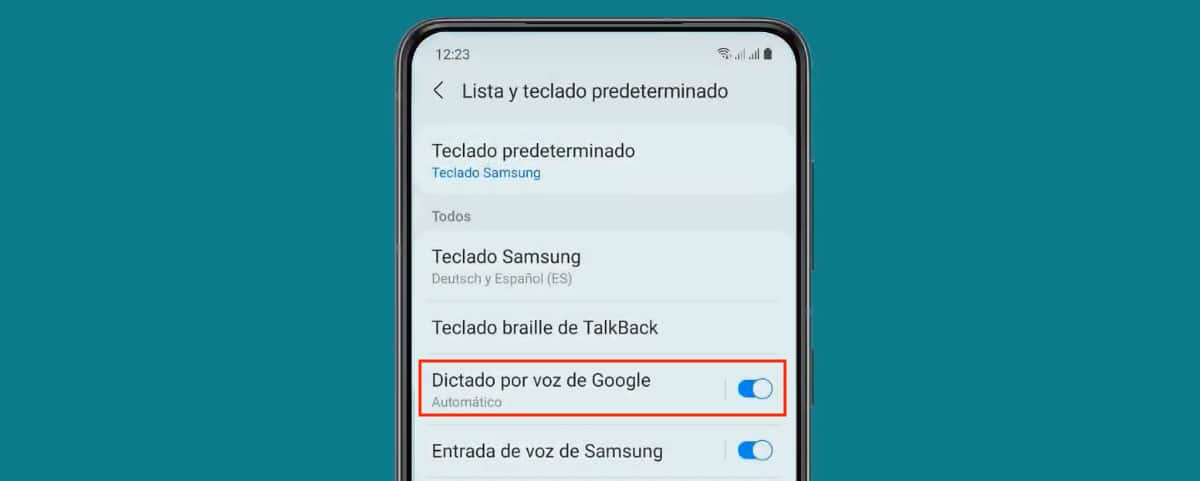
Клавиатурата, която Samsung включва изначално във всички свои терминали, ако позволява изключете гласовото въвеждане когато го използваме. Е, по-скоро спира да показва микрофона на клавиатурата, така че не можем да използваме гласова диктовка в нито едно приложение, използвайки клавиатурата на корейската компания.
SwiftKey
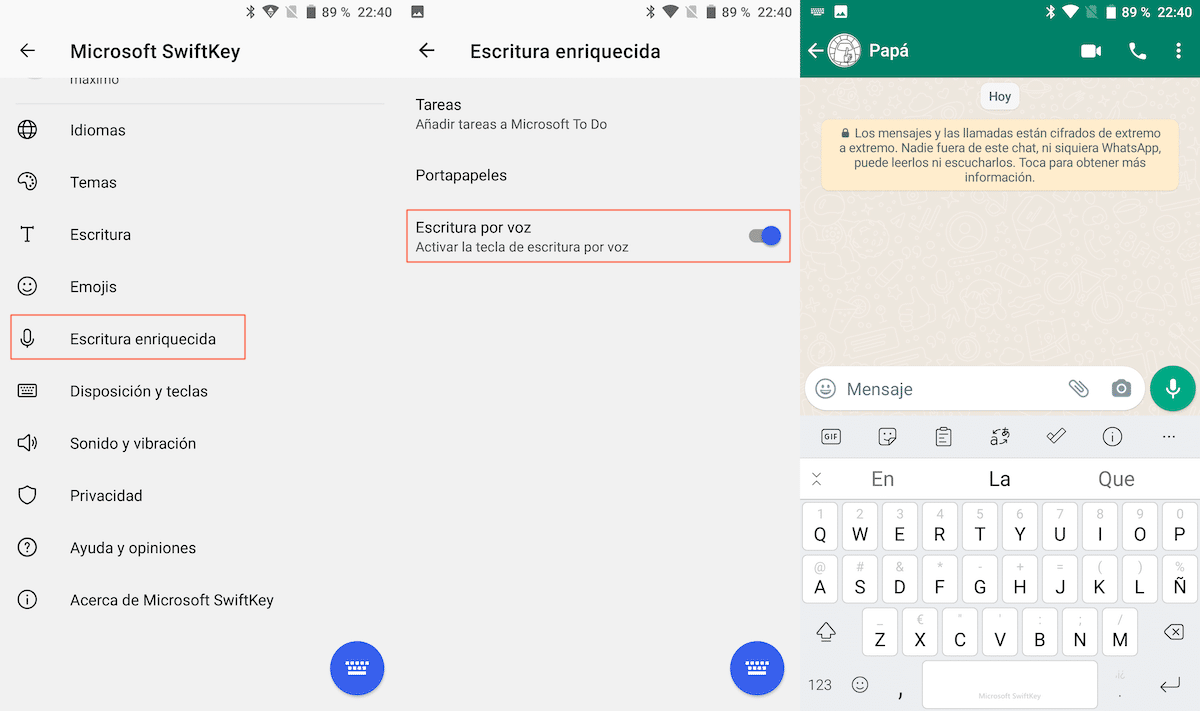
Друга интересна алтернатива, с която разполагаме, за да не видим микрофона на диктовката на Google, е SwiftKey е клавиатура на трета страна на Microsoft.
Тази клавиатура, като тази на Samsung, също ни позволява изключете гласовото въвеждане, така че микрофонът, който ни позволява да диктуваме какво искаме да бъде написано в приложението, няма да се показва в нито един момент.
Fleksy
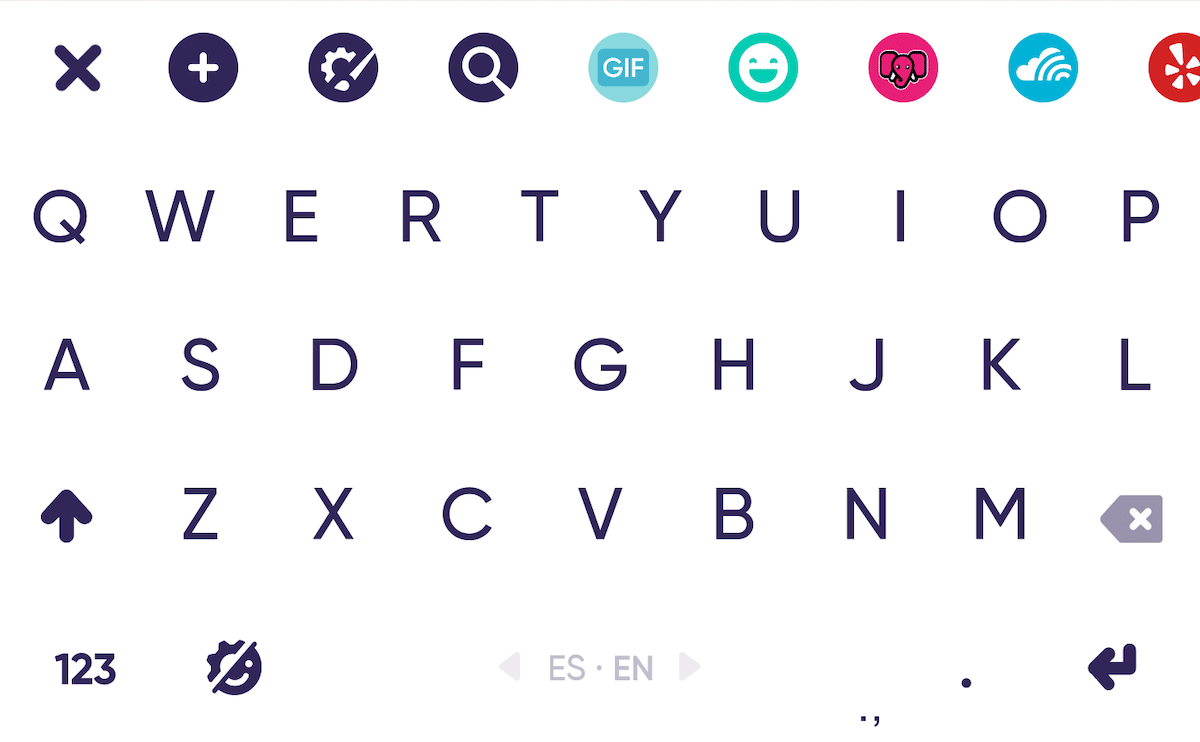
Особеността на тази клавиатура е, че не ни позволява достъп до услуги за диктовка от Google, така че не е нужно да деактивираме гласовото въвеждане по всяко време, тъй като не е директно достъпно.
Типово
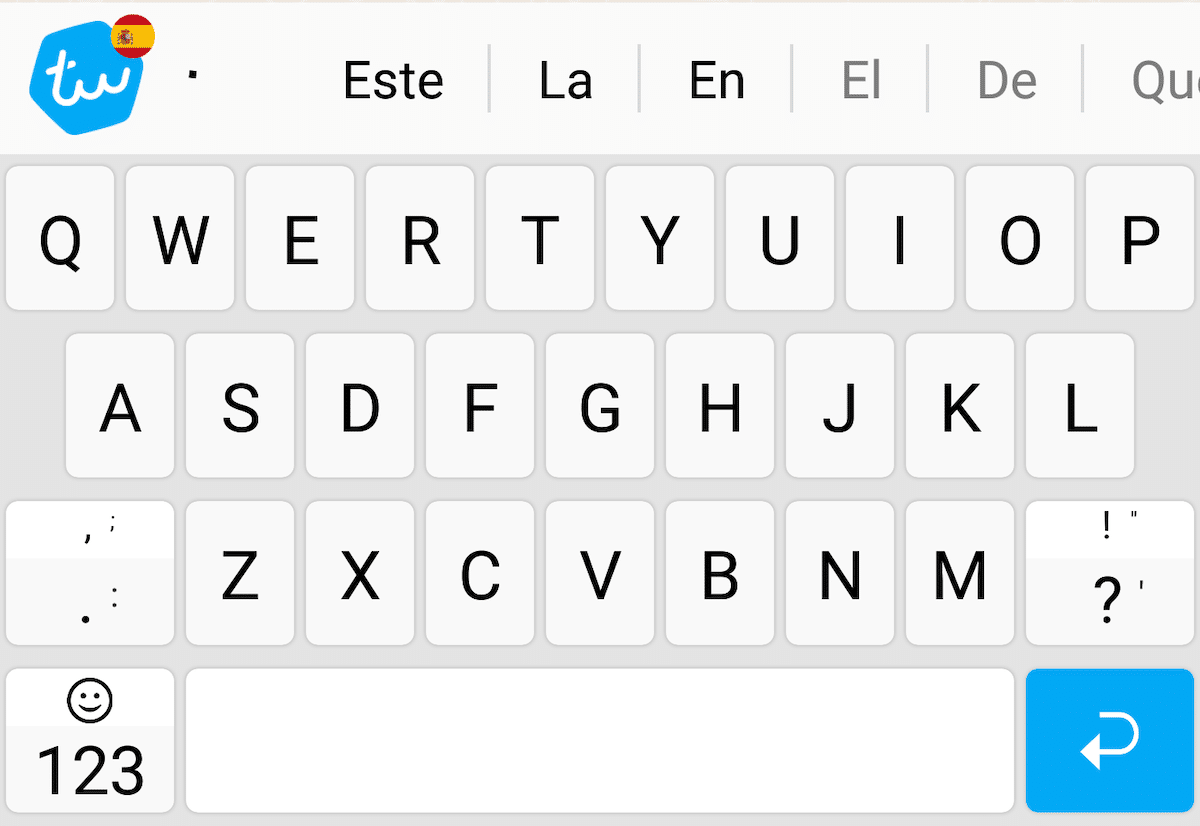
Пишеща машина, като Fleksy, нито ни предлага достъп до микрофона в нито един момент, така че това е друга интересна опция, ако не искате да деактивирате достъпа до микрофона, за да използвате гласова диктовка.
Деактивирайте гласовото въвеждане в WhatsApp
След като сте деактивирали гласовото въвеждане чрез приложението Google, гласовото въвеждане вече е няма да бъде наличен чрез WhatsApp и всяко друго приложение, което сте инсталирали на компютъра си, независимо дали е от Google, както обясних по -горе.